مرورگر گوگل کروم یک مرورگر بسیار عالی است و هر بروزرسانی جدید همیشه یک ویژگی خنثی یا مفید دیگر را به ارمغان می آورد. Chrome مرورگر خاصی است که به نظر من است زیرا توسط Google ایجاد شده است. به همین دلیل، Chrome دارای برخی از ویژگی های است که با استفاده از فن آوری پیشرفته ای که گوگل طی دهه گذشته با سایر محصولات خود مانند جستجو، اسناد و غیره توسعه داده است.
در این پست من قصد دارم از طریق برخی از گزینه های پیشرفته و تنظیمات در Google Chrome و توضیح آنچه که این ویژگی ها انجام می دهند. در برخی موارد ممکن است بخواهید آنها را فعال کنید و در موارد دیگر، ممکن است بخواهید گزینه های پیشرفته را غیرفعال کنید. در هر صورت، خوب است که بدانیم انتخاب شما چیست و چگونه میتواند به شما کمک کند.
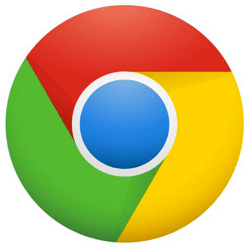
برای شروع، به تنظیمات پیشرفته بروید بخش در Chrome تنظیمرا در گوشه سمت راست بالا کلیک کنید و روی تنظیماتکلیک کنید.
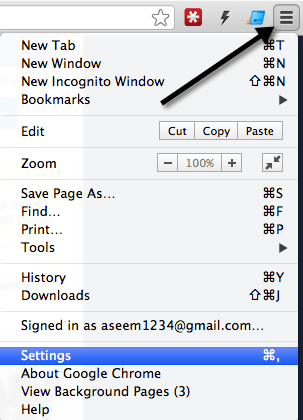
سپس به پایین صفحه بروید و روی لینک نمایش تنظیمات پیشرفتهدر پایین صفحه کلیک کنید.
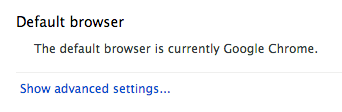
Privacy / Web Services
h3>
همه ویژگی های جالب پیشرفته Chrome در قسمت Privacy در تنظیمات پیشرفته قرار دارند. در اینجا می توانید کش را پاک کنید، کوکی ها و پنجره ها را مدیریت کنید و از استفاده از چند سرویس وب فعال یا غیر فعال کنید.
تا چند روز پیش گوگل کروم تنها مرورگری بزرگ بود که انجام داد گزینه ای برای فعال کردن پیگیریندارید

اگر می خواهید این گزینه را فعال کنید، ارسال یک درخواست «پیگیری نشده» را در کادر جستجو خودتانقرار دهید. این اساسا هر وب سایت را که مایل نیستید در هنگام مرور آن را ردیابی کند، اعلام خواهد کرد. توجه داشته باشید که این به هیچ وجه حریم خصوصی شما را تضمین نمی کند، فقط به وب سایت می گوید که این ترجیح شماست. این به وب سایت اختصاص دارد که در واقع درخواست شما را مورد توجه قرار دهد. آنها می توانند به طور کامل آن را نادیده بگیرند، اگر دوست دارند هر اطلاعاتی را که دوست دارند جذب کنند. هنگامی که جعبه را بررسی می کنید، یک پیام پاپ تا توضیح دهید:
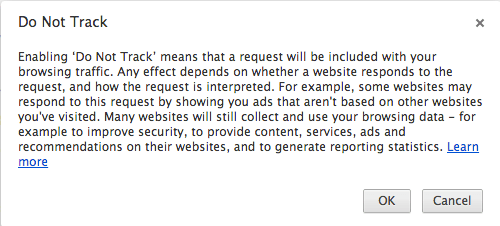
این گزینه به طور پیش فرض فعال نیست، بنابراین شما باید این ویژگی را به صورت دستی فعال کنید اگر این ویژگی را می خواهید.
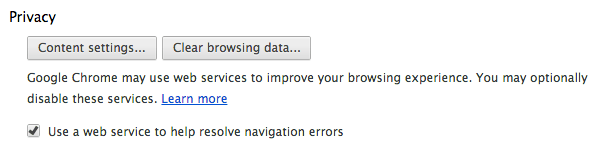
این گزینه دقیقا چی است؟ از سرویس وب برای کمک به حل و فصل خطاهای ناوبریاستفاده کنید. انجام دادن؟ خوب، این اساسا می تواند به شما در پیدا کردن یک وب سایت جایگزین اگر سایت شما در حال تلاش برای بازدید پایین است. یا اجازه دهید بگوییم شما را در یک آدرس تایپ می کنید و نمی توان آن را به یک صفحه وب حل کرد، کروم سعی خواهد کرد گزینه های مفید شما را ارائه دهد. به عنوان مثال، اگر من در abcnewsss.com تایپ کنم، من اووپ را دریافت می کنم! گوگل کروم نمی تواند abcnewsss.com را پیدا کند، اما همچنین یک پیشنهاد برای سایت صحیح دریافت خواهد کرد.
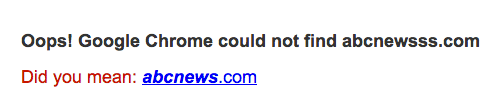
این ثابت شده است در بسیاری از شرایط بسیار مفید خواهد بود زمانی که من نمی توانم URL دقیق را برای یک وب سایت به یاد داشته باشم، اما کمی دشوار بود. با استفاده از الگوریتم های پیشرفته و مجموعه های داده های عظیم، شما همیشه می توانید جواب درست و یا پاسخی را که می خواهید جستجو کنید.
بعد از یک سرویس پیش بینی برای کمک به تکمیل جستجوها و URL های تایپ شده در نوار آدرساستفاده کنید.
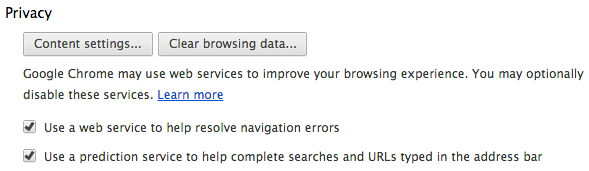
این یکی دیگر از ویژگی های بسیار مفید است که با استفاده از الگوریتم های پیشرفته گوگل به شما پیشنهادات را به عنوان شما را در نوار آدرس تایپ استفاده کنید.
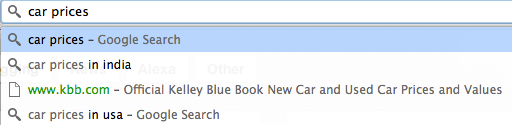
همانطور که می دانید، ویژگی های مربوط به مسابقات مرتبط با سابقه مرور خود، جستجوهای مربوط به وب و فهرست وب سایت های محبوب که ممکن است مطابقت با آنچه شما تایپ می کنید را نشان می دهد. اگر در نوع قیمت خودرووارد کنید، در مثال بالا می توانید به صورت اتوماتیک گزینه های اضافی مانند قیمت خودرو در هند، kbb.com و قیمت خودرو در ایالات متحده را به صورت خودکار دریافت کنید. این جالب است زیرا من در حال حاضر در هند هستم و مکان من را تشخیص دادم و سپس به من یک گزینه خاص مکان داد. گزینه بعدی پیش بینی اعمال شبکه برای بهبود عملکرد بارگذاری صفحهمی تواند تجربه مرور خود را در Google Chrome را سریعتر کند
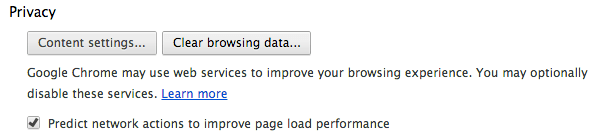
Chrome دارای یک تکنولوژی پیش تولید عالی است که به طور خودکار قبل از کلیک روی آن یک صفحه را پیش نمایش می دهد، اگر احساس می کند احتمال بیشتری وجود دارد که این صفحه را بعدا ببینید. مرورگر سریعتر به نظر میرسد، مخصوصا هنگام استفاده از اینترنت در اتصال اینترنتی کم سرعت.
فعال کردن حفاظت از فیشینگ و بدافزاریک گزینه پیشرفته است که قطعا باید فعال کنید. گوگل پادشاه صفحات وب نمایه سازی شده در اینترنت است و بنابراین در مورد هر یک از صفحات، از جمله اینکه آیا صفحه دارای هرزنامه، دارای نرم افزارهای مخرب یا وب سایت فیشینگ است، می باشد.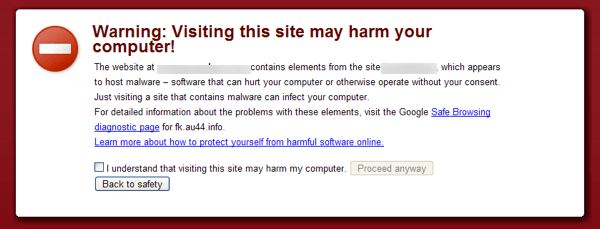
کروم شما یک صفحه هشدار بزرگ به شما می گوید که ممکن است این سایت حاوی نرم افزارهای مخرب باشد و به کامپیوتر شما آسیب برساند. شما حتی باید یک جعبه را چک کنید و سپس روی Continue Anyway کلیک کنید تا در واقع سایت را ببینید. من متوجه شده ام که این هشدار همیشه دقیق نیست، اما درصد مثبت کاذب کوچک است. چندین بار زمانی که روی یک پیوند از یک ایمیل یا فیس بوک کلیک کردم و از سایت بازدید نکردم چون کروم به من اطلاع داد که از نرم افزارهای مخرب ممکن است.
آخرین سرویس وب در Chrome، استفاده از سرویس وب برای کمک به حل و فصل خطاهای املاییرا انتخاب کنید. این واقعا عالی است، زیرا شما می توانید به طور کلی گواهینامه املای خود را در کروم به همین املای طلسم که در جستجوی گوگل و اسناد گوگل استفاده می شود، ارتقا دهید.
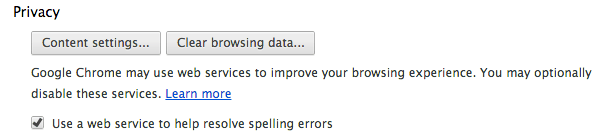
بررسی کننده املای اساسی اساسا کلمات را در برابر یک فرهنگ لغت مطابقت می دهد، که خوب است، اما اگر شما این گزینه را بررسی کنید، همچنین یک املای پیشرفته املایی خواهید یافت که زمینه را نیز درک می کند. به عنوان مثال، اگر من در Icland یک سرزمین عجایبتایپ کنید، می توانید روی آن راست کلیک کرده و ببینید که Google موفق شد فهمید که شما در حال تلاش برای تایپ جزیره ایسلند هستیدهستید.
اگر این گزینه را فعال نکنید، این نوع از املا را بررسی نکنید. این ها دو ویژگی بسیار پیشرفته Chrome هستند که باید بررسی کنید اگر قبلا انجام نشده باشید. لذت ببرید!